L’incidente interno occorso ieri a Twitter, tra l’altro nella giornata del World Password Day, ha messo in evidenza quanto sia importante la sicurezza dei dati. Non ci sono dettagli su quanto accaduto, ma per sicurezza l’azienda ha consigliato il cambio della password. Allora, ecco come procedere e, soprattutto, come attivare l’autenticazione a 2 fattori.
Erano le 22:45 circa, ora italiana, quando comincia a diffondersi la notizia che Twitter aveva registrato un bug il quale avrebbe (forse) potuto rendere pubbliche le password di tutti gli utenti della piattaforma, cioè di 336 milioni di persone (e non 330 milioni come erroneamente diffuso). Una notizia che ha messo in allarme gli utenti, Twitter si è affrettata a pubblicare sul blog ufficiale un resoconto di quanto accaduto, senza offrire dettagli, invitando gli utenti a cambiare la password, per stare più sicuri. Oltre a questo, nel giro di 10-15 minuti, gli utenti hanno cominciato a ricevere la notifica per effettuare subito il cambio password.
L’incidente era interno, non si conoscono dettagli, ma molti ipotizzano che sia avvenuto in fase di trasloco di una parte dell’infrastruttura della piattaforma. Nei giorni scorsi l’azienda aveva appunto preannunciato il passaggio al cloud di Google per permettere “una migliore gestione dei dati”. Ehm…quella che è mancata per un momento è stata proprio la gestione. Insomma, a pensarci bene, è stato un incidente che poteva capitare, forse poteva essere organizzato e gestito meglio. Tra l’altro ieri, primo giovedì di maggio, era proprio, ironia della sorte, il World Password Day!

Al di là del fatto che molti hanno criticato Twitter per la leggerezza con cui ha gestito le operazioni, ma, soprattutto, al di là del fatto che ufficialmente l’azienda non ha fornito una versione ufficiale di quanto accaduto, resta il fatto che questo incidente ha messo in evidenza quanto sia importante la sicurezza dei dati. Già il fatto stesso che ci sia un avviso a cambiare la password, è un elemento che incute un certo timore. Una sensazione che, siamo certi, molti utenti hanno avvertito.
Ma, come detto, la password si può cambiare e il consiglio è quello di cambiarla spesso, diciamo dopo ogni tre/quattro mesi. Ma prima di toccare questo argomento, spieghiamo come cambiare la password su Twitter, anche perchè molti utenti ieri non sapevano come procedere. Se qualcuno avesse trovato difficoltà, ecco come procedere.
Come cambiare la password su Twitter
Per accedere alla sezione del cambio password, cliccate (o fate tap da mobile), sulla vostra foto profilo, una volta che si apre il menù andate su Impostazioni e privacy. Da qui:
- da desktop, procedete andando su “Password” e potete quindi cambiarla subito;
- da mobile, proseguite facendo tap su Account e, da qui, su Password.
Importante, in entrambi i casi, che vi ricordiate la password attuale, quella impostata fino a quel momento. E fin qui il cambio è facile.
Una raccomandazione, cercate di scegliere una password che non sia una delle tante che già usate su altre piattaforme, in questo caso sareste a rischio. Una recente ricerca di McAfee ha rilevato che gli utenti hanno in media 23 account online, ma utilizzano solo 13 password uniche per questi account. Il 31% degli utenti intervistati utilizza solo due o tre password per tutti i propri account, in modo da poterle ricordare più facilmente; il 32% degli utenti dimentica una parola chiave una volta alla settimana, mentre il 14% la dimentica più volte alla settimana. E poi, il 16% cerca di indovinarla fino a quando l’account non viene bloccato.
Ma, per essere ancora più sicuri, su Twitter potete attivare l’autenticazione a 2 fattori, ne avevamo parlato a fine dello scorso anno quando era stata resa disponibile. Come procedere? Sicuramente saprete che per verificare il vostro account, Twitter manda in automatico un codice via SMS, da digitare per confermare la vostra identità.
[box type=”shadow” align=”” class=”” width=””][/box]
Come attivare l’autenticazione a 2 fattori su Twitter
Da qualche mese questa operazione è possibile attivarla anche con app di terze parti, come Google Authenticator o Authy. Si tratta di un ulteriore barriera per alzare il livello di sicurezza sulla piattaforma. I codici che vengono rilasciati attraverso l’SMS sono codici statici, ossia codici che possono essere intercettati da hacker, o da qualsiasi altra applicazione malevola, ed entrare quindi in possesso delle vostre credenziali. Effettuando, invece, il login attraverso l’autenticazione a 2 fattori con Google Authenticator i codici svaniscono dopo 30 secondi, questo rende il processo di autenticazione molto più sicuro. Al momento le app di terze parti abilitate sono le già menzionate Google Authenticator e Authy, a cui si aggiungono anche Duo Mobile e 1Password.
Attivare l’autenticazione a 2 fattori è semplice. Prima di tutto dovete accedere alle “Impostazioni e privacy” per poi accedere a “Account“, quindi “Metodi di verifica“. Noterete che adesso vi trovate selezionate la modalità SMS e in basso trovate “App per la sicurezza”. Potete modificare la modalità SMS, quindi anche disattivarla. Cliccando su “Riverifica” (da desktop, spuntando da mobile) nella sezione “App per la sicurezza”. Vi comparirà quindi un codice QR code da scansionare con l’app che avete scelto per gestire l’account. Una volta fatta la scansione, l’app vi rilascia il codice da inserire, da quel momento gestirete la sicurezza del vostro account attraverso un’app. Come vedete è molto semplice.
Allora, avete cambiato la password? Avete attivato l’autenticazione a 2 fattori?
[divider style=”solid” top=”20″ bottom=”20″]
[L’immagine è realizzata da @franzrusso, si prega la citazione dell’autore nelle condivisioni; nel caso in cui i legittimi proprietari dei marchi la ritenessero inopportuna, verrà rimossa immediatamente]


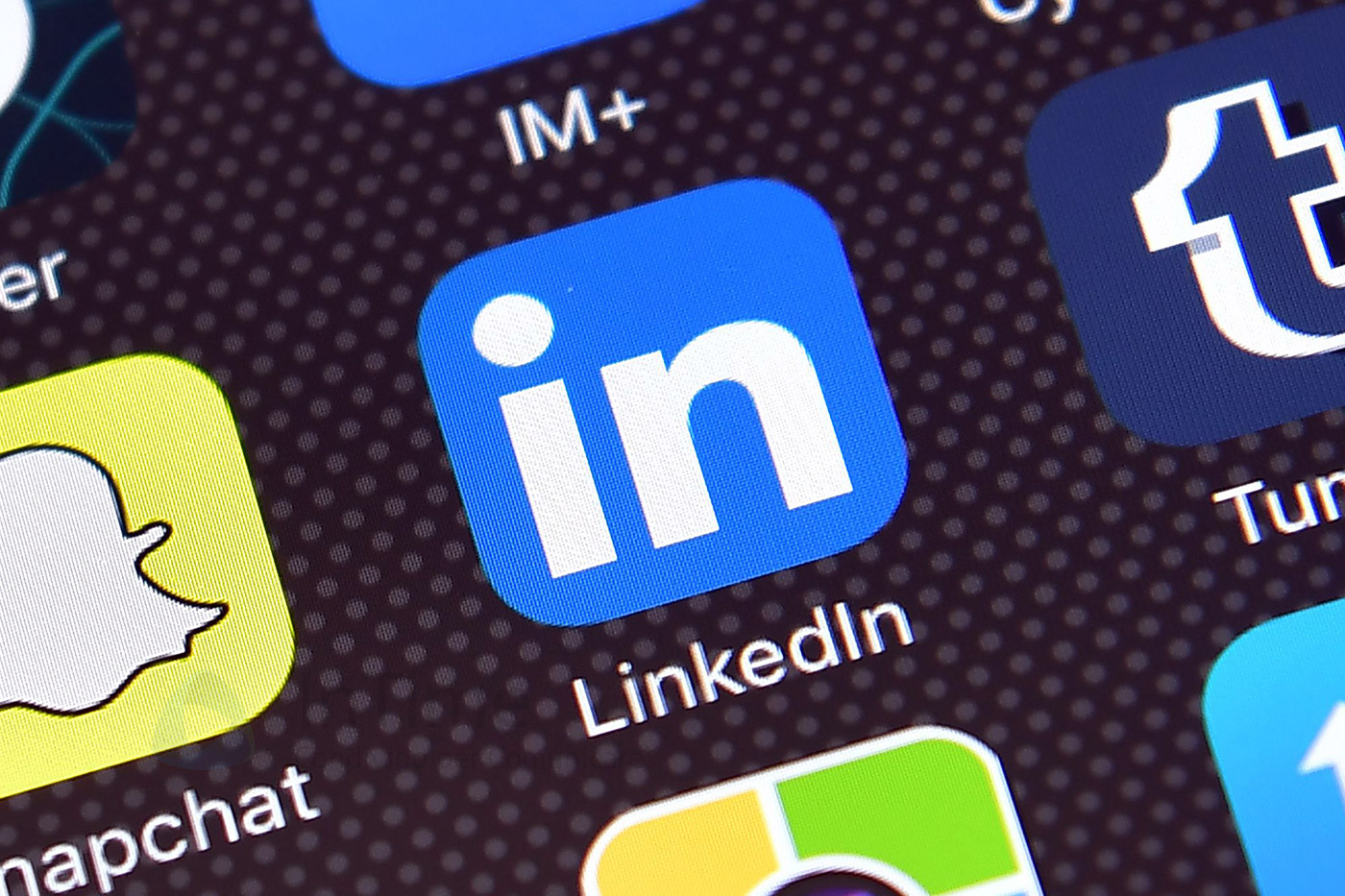





[…] Twitter: ecco come cambiare la password e usare l’autenticazione a 2 fattori […]
[…] se su questo vi è un’indagine in corso. C’è poi la volontà di migliorare l’autenticazione a due fattori che pure si basa sul numero di telefono e sugli SMS, anche su questo Twitter non spiega come […]